せっかくの連休、ドライブで遠出する人も多いだろうな。
スマホとナビを連携して、YouTubeをDVDみたいに楽しんだり、
音声だけでも楽しんだりしてると思うけど、
お気に入りの動画だけを連続再生させたいことも無いかい?
もちろん、動画を色んな再生方法で再生できるアプリを使うのもいいけど、
他の方法を使わなくても、YouTubeの画面からできるんだよ。
さっそくAndroidでYouTube動画を連続再生する方法を教えるよ!
YouTubeアプリの再生リストで連続再生できる!
実は、パソコンでYouTube動画をページから直接連続再生できる方法を
講座で説明したんだけど、やりかたは殆ど同じなんだ!
AndroidではYouTubeアプリを使うから、その方法を書いておくね!
でもその前に、パソコンでYouTube動画を連続再生させる方法 を
読んでおいて、流れを把握しておくといいね。
YouTubeアプリでの再生リストへの追加の方法
パソコンで既に再生リストを作っている人は、
ログインすればYouTubeアプリでリストが表示されるんだけど、
まだ再生リストを作っていない人のために、
アプリを使ったリストの作成方法を説明するね。
動画を検索したり、ログインして最初に表示される動画リストの画面だ。
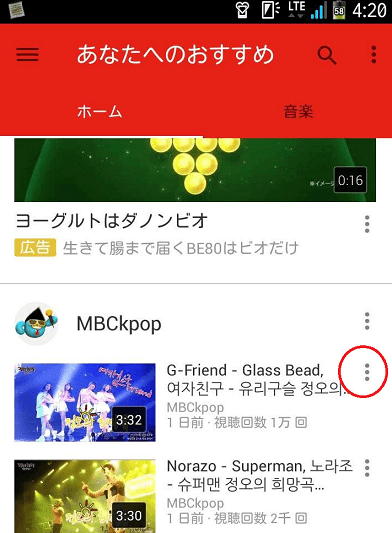
下の方に並んでいるサムネイルの動画リストの右端に
3つの点があるね?
これをタップすると、リストに関係する項目が出てくるよ。
好きな動画をどんどん、リストにしていこうね!
好きな再生リストを選択するだけ!
YouTubeアプリのメニューを開こう。
場所はパソコンと同じ、画面の左上(YouTubeマーク)の隣の「≡」マークだ。
すると、メニューが出てきたね!
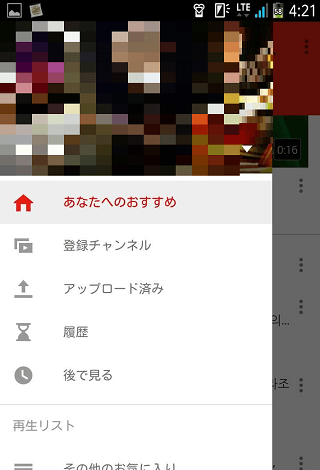
ここに、お気に入りリストや、履歴のリストなどがあるから、
連続再生したいリストをタップする。
こんな画面になったかな?
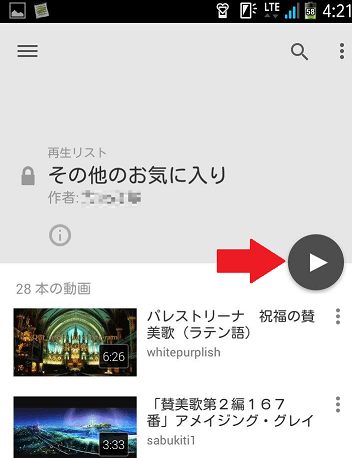
すると画面に▶の再生マークが出てくるね!
このマークか、動画のサムネイルか、
好きな方をタップしたら再生が始まるよ!
再生が始まった画面を見てくれる?
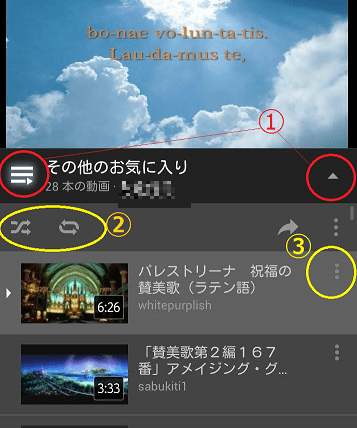
「①赤丸」で囲った2か所は、
動画の詳細画面と、再生リスト画面との切り替えができる。
「②」の部分は、リピートの方法を選べるんだよ。
「③」の部分は、リストに追加したり、リスト間移動などしたりする項目だ。
編集後記
どう?パソコンでYouTube動画を連続再生する方法と同じだね?
アプリだから、若干ボタンの種類が違うくらいかな。
これで君も、Androidで好きなYouTube動画を連続再生できるね!
もちろん、前に講座で紹介した「PVSTAR+」みたいな
万能再生アプリを使うのもアリだよ。
ただ、いくつもアプリをインストールしたくない人もいると思う。
YouTubeアプリを使って動画を見ている人なら、
そのままYouTubeアプリで操作したいってもんだ。
そうそう!くれぐれもバッテリー切れには注意してよね。
バッテリー切れの苦情までは、僕も責任持てないからさぁ。

